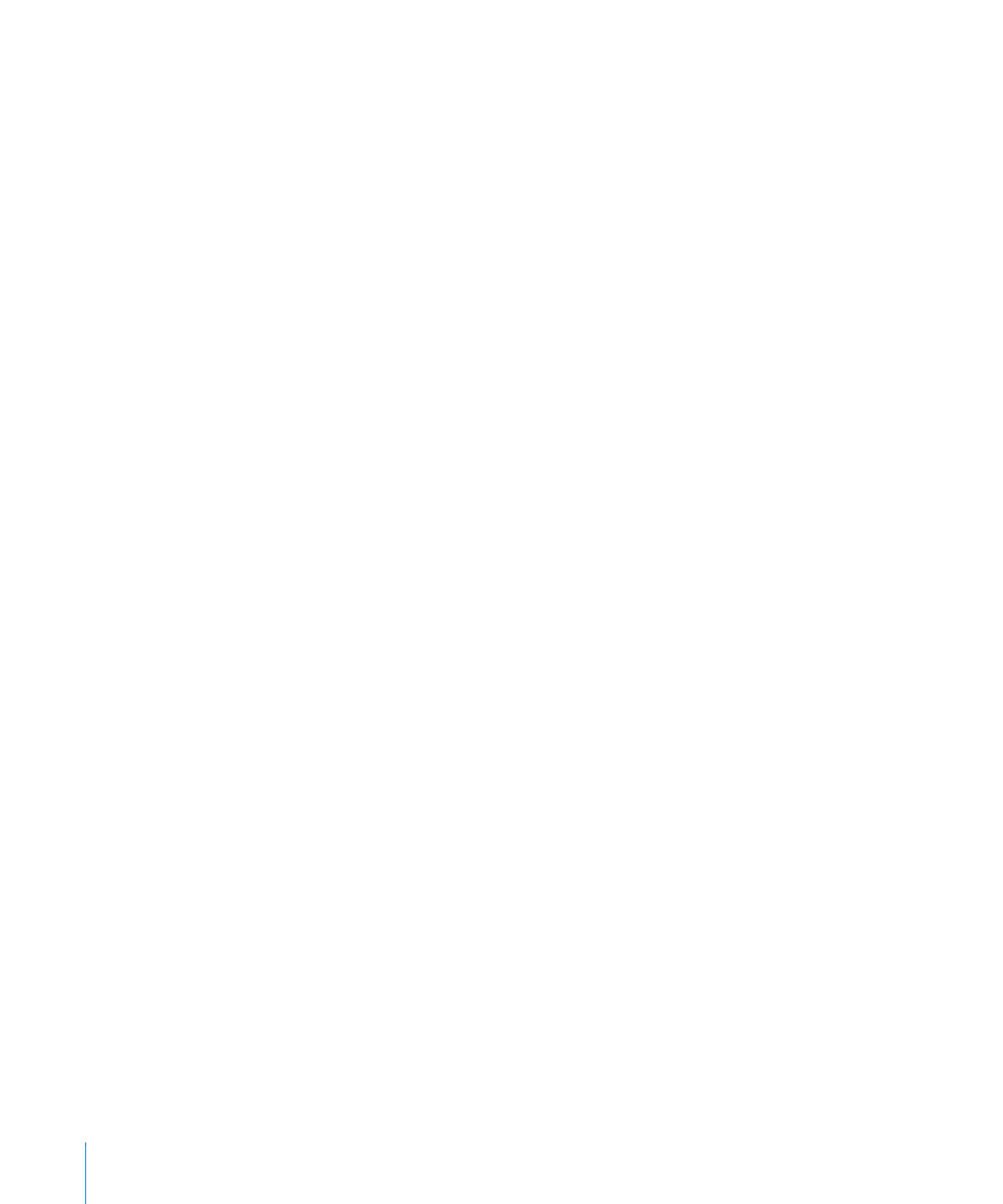
オフラインのコンピュータにソフトウェアをインストールする
「
Apple Remote Desktop
」を使用して、現在ネットワークに接続していない(状況が「オフラ
イン」である)コンピュータにソフトウェアをインストールできます。これは「自動インストー
ル」と呼ばれます。インストールは、最初に指示されたときには行われず、オフラインのコン
ピュータが次に利用可能になったときに行われます。インストール自体は、指定されたタスク
サーバによって処理されます。このインストールでは、
「
Remote Desktop
」アプリケーション
がインストールを実行するときに使用されるマルチキャスト・トラフィックではなく、ユニキャ
スト・ネットワーク・トラフィック(
1
組
10
クライアントずつ)が使用されます。
「
Remote Desktop
」は、最初にインストールパッケージをタスクサーバにコピーしてから、選
択されたすべてのコンピュータにパッケージをインストールするために必要な命令をタスク
サーバに渡します。この処理は一部のコンピュータがオフラインであっても実行されます。タス
クサーバはネットワークを監視し、オフラインのクライアントが再びオンラインになるまで待機
します。クライアントがオンラインになると、タスクサーバに接続し、自身のネットワーク状態
と設定変更(
DHCP
から割り当てられる
IP
アドレスが変更された場合など)を通知します。す
ると、タスクサーバがインストールを開始します。自動インストール中にクライアントがオフラ
インになった場合は、インストールは失敗し、クライアントが再びオンラインになったときに最
初から再開されます。
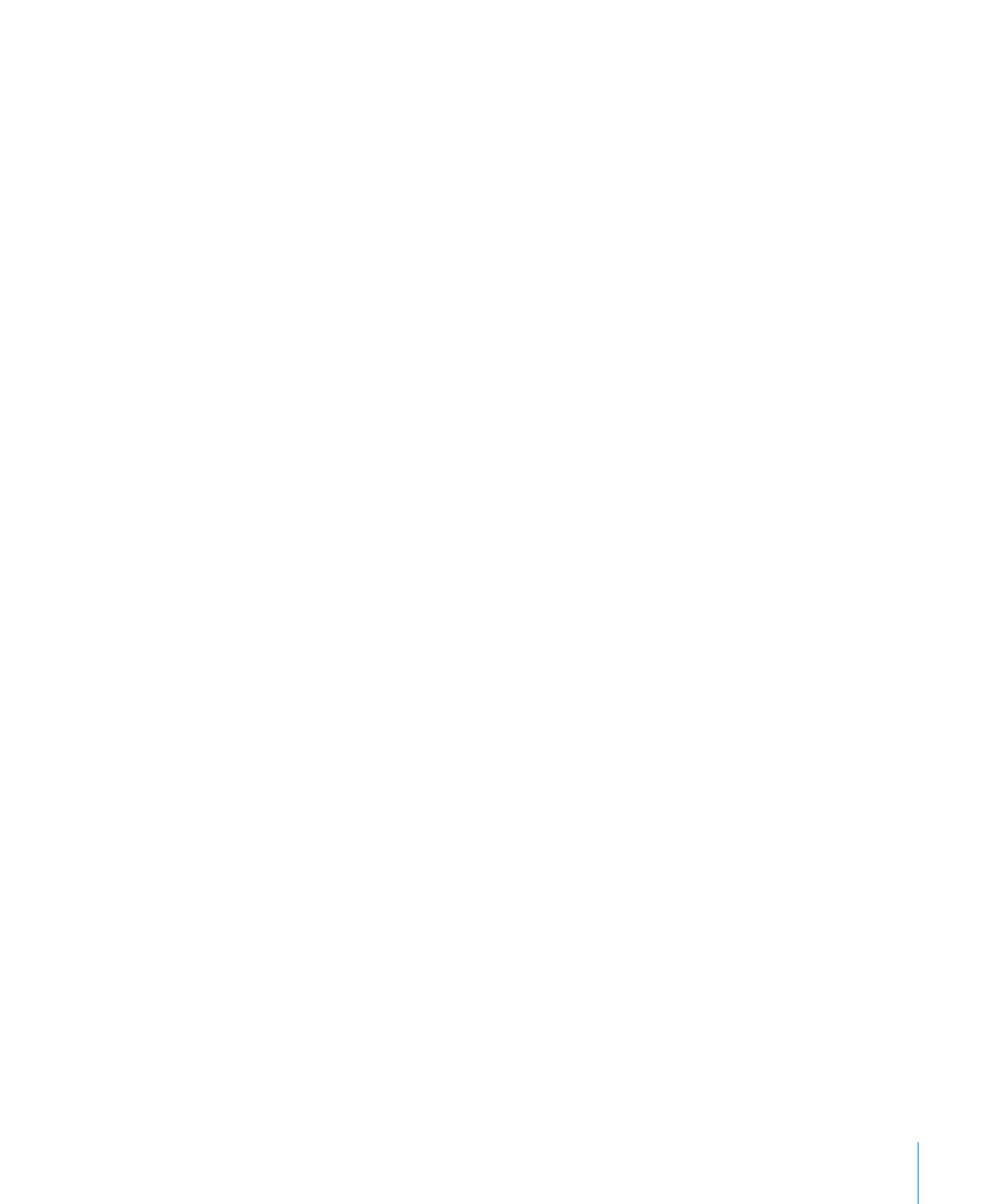
第
8
章
クライアントコンピュータを管理する
113
自動インストールを使用するときは、次の準備を行う必要があります:
Â
タスクサーバから各クライアントにアクセスできることを確認します。
Â
各クライアント・ネットワーク・セグメントからタスクサーバにネットワークアクセスできる
ことを確認します。
ネットワークのトポロジおよびルーターの設定によっては、管理者のリストにあるクライアン
トコンピュータから指定されたタスクサーバにアクセスできないことがあります。この場合、
インストールコマンドが完了しない可能性があります。
Â
すべてのクライアントのインストールタスクを常に実行できるだけのネットワークリソース
が確保されていることを確認します。
指定されたコピー先のコンピュータがさまざまな時間にネットワークに何度も接続すると、
ネットワークトラフィックが予期しない間隔で突然増加し、ネットワークが対応できないこと
があります。
タスクサーバの設定と使用方法については、
165
ページの「タスクサーバを操作する」を参照し
てください。
オフラインのクライアントにソフトウェアをインストールするには:
1
Remote Desktop
ウインドウでコンピュータリストを選択します。
2
選択したコンピュータリストで
1
台以上のコンピュータを選択します。
一部または全部がオフラインである場合があります。
3
「管理」>「パッケージをインストール」と選択します。
4
インストールする
.pkg
ファイルまたは
.mpkg
ファイルを選択します。
または、インストーラパッケージを「パッケージ」リストにドラッグすることもできます。
5
「
Remote Desktop
」の環境設定で指定されたタスクサーバからタスクを実行するかどうかを選
択します。
6
必要に応じて、その他のインストールパラメータを選択します。
使用できるオプションについて詳しくは、
117
ページの「コピーオプション」および
110
ページ
の「パッケージとメタパッケージを使ってインストールする」を参照してください。
7
「インストール」をクリックします。